
Το Microsoft Word διαθέτει ένα μεγάλο σύνολο προτύπων εγγράφων διαφόρων τύπων. Με την απελευθέρωση κάθε νέας έκδοσης του προγράμματος, αυτό το σετ επεκτείνεται. Οι ίδιοι χρήστες που και αυτό θα φαίνονται λίγα μπορούν να κατεβάσουν νέες στην επίσημη ιστοσελίδα του προγράμματος (Office.com).
Μάθημα: Πώς να κάνετε ένα πρότυπο στη λέξη
Ένα από τα πρότυπα που παρουσιάζονται στο Word είναι ημερολόγια. Μετά την προσθήκη τους στο έγγραφο, φυσικά, θα χρειαστεί να επεξεργαστείτε και να προσαρμόσετε με τις δικές σας ανάγκες. Πρόκειται για το πώς να κάνετε όλα αυτά, θα σας πούμε σε αυτό το άρθρο.
Τοποθετήστε το πρότυπο ημερολογίου στο έγγραφο
1. Ανοίξτε τη λέξη και μεταβείτε στο μενού "Αρχείο" όπου θέλετε να κάνετε κλικ στο κουμπί "Δημιουργώ".
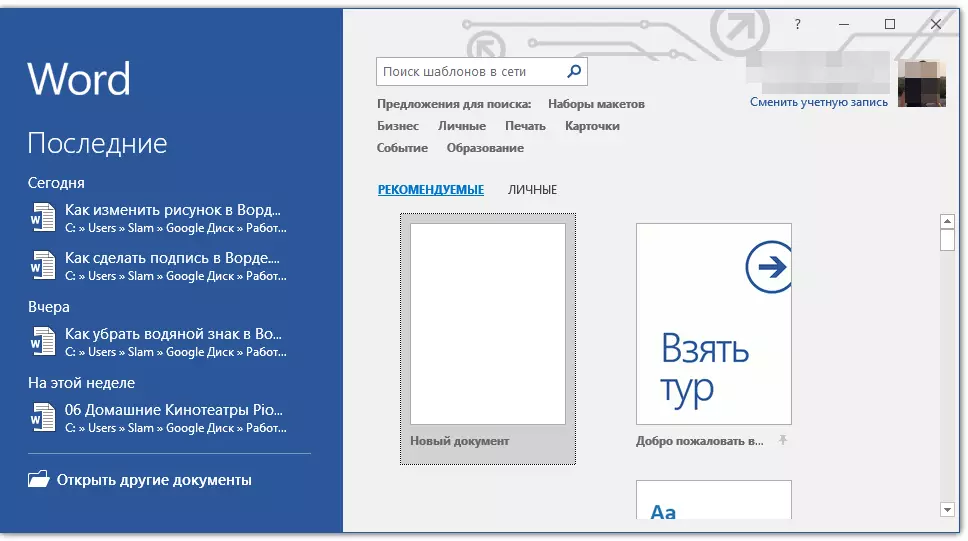
Σημείωση: Στις τελευταίες εκδόσεις του MS Word, όταν ξεκινάτε το πρόγραμμα (δεν είναι έτοιμο και προηγουμένως αποθηκευμένο έγγραφο), το τμήμα που χρειάζεστε αμέσως "Δημιουργώ" . Είναι σε αυτό που θα αναζητήσουμε ένα κατάλληλο μοτίβο.
2. Για να μην αναζητήσετε μακρά για όλα τα πρότυπα ημερολογίου που είναι διαθέσιμα στο πρόγραμμα, ειδικά επειδή πολλά από αυτά αποθηκεύονται στο διαδίκτυο, απλά γράψτε στη γραμμή αναζήτησης "Ημερολόγιο" και πατήστε "ΕΙΣΑΓΩ".
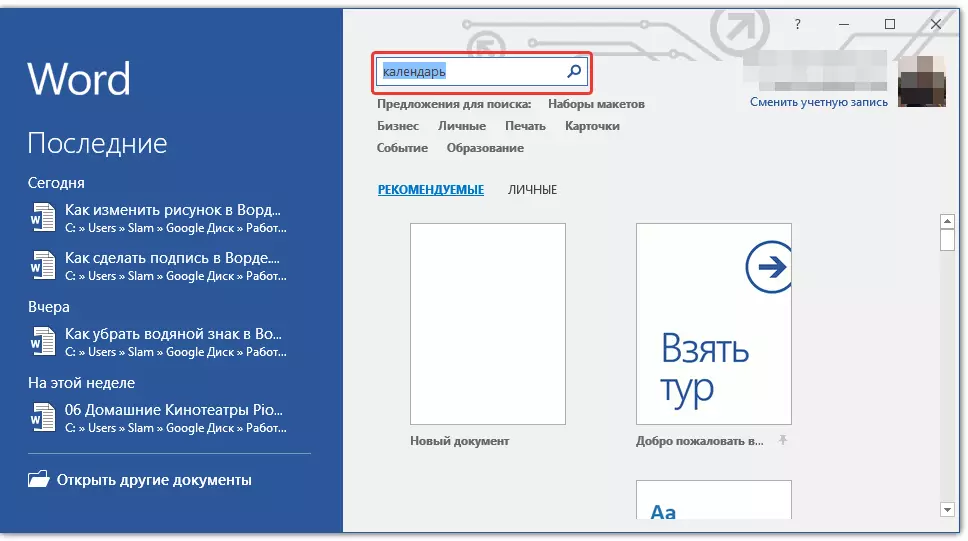
- Συμβουλή: Εκτός από τη λέξη "Ημερολόγιο" Στην αναζήτηση μπορείτε να καθορίσετε το χρόνο για το οποίο χρειάζεστε ένα ημερολόγιο.
3. Στη λίστα, παράλληλα με τα ενσωματωμένα πρότυπα θα εμφανίζονται επίσης τόσο στον ιστότοπο του Microsoft Office.
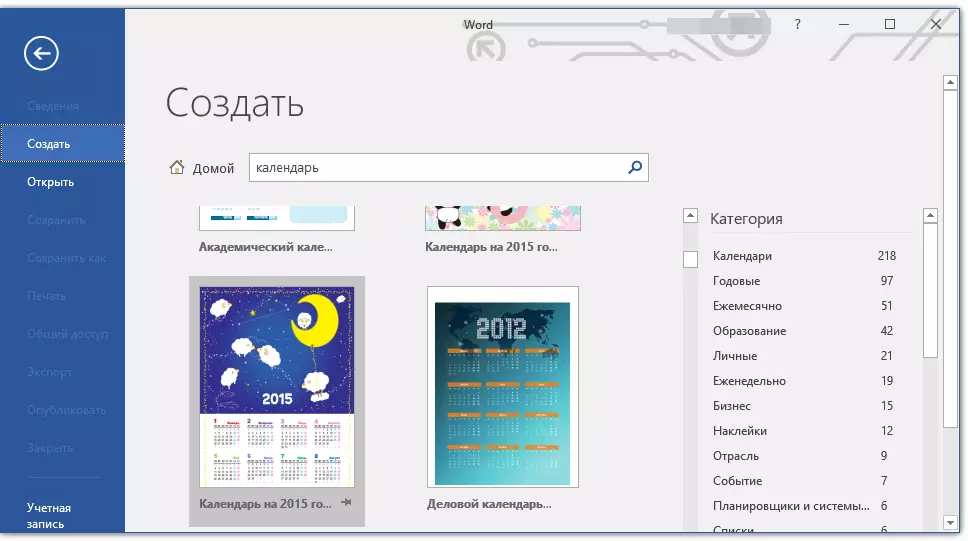
Επιλέξτε το πρότυπο του ημερολογίου μεταξύ τους, κάντε κλικ στο κουμπί "Δημιουργία" ("Λήψη") και περιμένετε μέχρι να το κατεβάσετε από το Internet. Αυτό μπορεί να διαρκέσει κάποιο χρόνο.

4. Το ημερολόγιο θα ανοίξει σε ένα νέο έγγραφο.

Σημείωση: Τα στοιχεία που παρουσιάζονται στο πρότυπο του ημερολογίου μπορούν να επεξεργαστούν με τον ίδιο τρόπο όπως οποιοδήποτε άλλο κείμενο, αλλάζοντας τη γραμματοσειρά, τη μορφοποίηση και άλλες παραμέτρους.
Μάθημα: Μορφοποίηση κειμένου με λέξη
Ορισμένα ημερολόγια προτύπου που διατίθενται στο Word "ρυθμίζονται αυτόματα" σε οποιοδήποτε χρόνο καθορίζετε, τραβώντας τα απαραίτητα δεδομένα από το Internet. Ωστόσο, ορισμένοι από αυτούς θα πρέπει να αλλάξουν χειροκίνητα, τα οποία θα πούμε λεπτομερώς παρακάτω. Η χειρωνακτική αλλαγή είναι επίσης απαραίτητη για τα ημερολόγια για τα τελευταία χρόνια, τα οποία στο πρόγραμμα επίσης πολλά.
Σημείωση: Ορισμένα ημερολόγια που παρουσιάζονται σε πρότυπα ανοιχτά όχι στο Word, αλλά στο Excel. Η εντολή που περιγράφεται σε αυτό το παρακάτω άρθρο ισχύει μόνο για τα πρότυπα λέξεων.
Επεξεργασία ημερολογίου προτύπου
Όπως καταλαβαίνετε, εάν το ημερολόγιο δεν προσαρμόζεται αυτόματα στο έτος που χρειάζεστε, για να το κάνετε σχετικό, το σωστό θα πρέπει να είναι χειροκίνητο. Εργασία, φυσικά, επίπλεπε και συνεχής, αλλά αξίζει σαφώς, διότι ως αποτέλεσμα θα πάρετε ένα μοναδικό ημερολόγιο που δημιουργείται από τα χέρια σας.
1. Εάν το ημερολόγιο έχει οριστεί ένα χρόνο, αλλάξτε το στο τρέχον, το επόμενο ή οποιοδήποτε άλλο, το ημερολόγιο για το οποίο θέλετε να δημιουργήσετε.
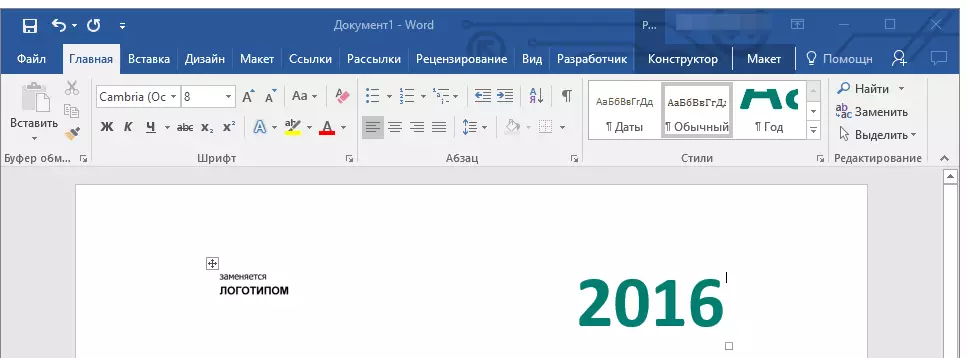
2. Πάρτε το συνηθισμένο (χαρτί) ημερολόγιο για το τρέχον ή εκείνο το έτος, το ημερολόγιο για το οποίο δημιουργείτε. Εάν το ημερολόγιο δεν είναι στο χέρι, ανοίξτε το στο Διαδίκτυο ή στο κινητό σας τηλέφωνο. Μπορείτε επίσης να πλοηγηθείτε στο ημερολόγιο στον υπολογιστή σας εάν είναι πιο βολικό για εσάς.
3. Και τώρα οι πιο δύσκολες, πιο δύσκολες, πιο μακροχρόνιες - από τον Ιανουάριο του μήνα, αλλάζουν τις ημερομηνίες σε όλους τους μήνες σύμφωνα με τις ημέρες της εβδομάδας και, κατά συνέπεια, το ημερολόγιο που προσανατολίζεται.
- Συμβουλή: Για να μετακινηθείτε ταχύτερα σε ημερομηνίες στο ημερολόγιο, επιλέξτε το πρώτο από αυτά (1 αριθμό). Διαγράψτε ή αλλάξτε στην απαραίτητη ή ρυθμίστε το δρομέα στο κενό κύτταρο, όπου πρέπει να είναι ο αριθμός 1, εισαγάγετε το. Στη συνέχεια, μετακινήστε τα ακόλουθα κύτταρα χρησιμοποιώντας το πλήκτρο. "ΑΥΤΙ" . Το ψηφίο που έχει εγκατασταθεί εκεί θα επισημανθεί και στη θέση του μπορείτε να τοποθετήσετε αμέσως τη σωστή ημερομηνία.
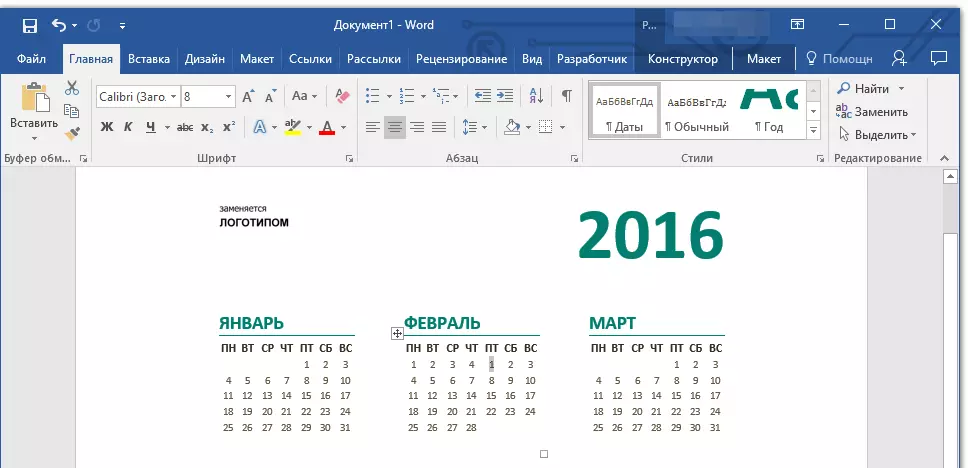
Στο παράδειγμά μας, αντί για τα επισημασμένα στοιχεία 1 (1 Φεβρουαρίου), θα δημιουργηθούν 5, που αντιστοιχούν στην πρώτη Παρασκευή του Φεβρουαρίου 2016.
Σημείωση: Μεταβείτε μεταξύ μηνών χρησιμοποιώντας το κλειδί "ΑΥΤΙ" Δυστυχώς, δεν θα λειτουργήσει, οπότε θα πρέπει να το κάνει αυτό με το ποντίκι.
4. Με την αλλαγή όλων των ημερομηνιών στο ημερολόγιο σύμφωνα με το έτος που επιλέξατε, μπορείτε να προχωρήσετε στην αλλαγή του στυλ του ημερολογίου. Εάν είναι απαραίτητο, μπορείτε να αλλάξετε τη γραμματοσειρά, το μέγεθος και άλλα αντικείμενα. Επωφεληθείτε από τις οδηγίες μας.

Μάθημα: Πώς να αλλάξετε τη γραμματοσειρά
Σημείωση: Τα περισσότερα ημερολόγια παρουσιάζονται με τη μορφή πινάκων ενός τεμαχίου, οι διαστάσεις των οποίων μπορούν να αλλάξουν επαρκώς πάνω από το γωνιακό (δεξί κάτω) δείκτη στην επιθυμητή κατεύθυνση. Επίσης, ο πίνακας αυτός μπορεί να μετακινηθεί (πληγωμένος στην πλατεία στην επάνω αριστερή γωνία του ημερολογίου). Τι άλλο μπορεί να γίνει με το τραπέζι και ως εκ τούτου με ένα ημερολόγιο, που βρίσκεται μέσα σε αυτό, μπορείτε να διαβάσετε στο άρθρο μας.

Μάθημα: Πώς να φτιάξετε ένα τραπέζι στη λέξη
Κάντε ένα ημερολόγιο πιο πολύχρωμο με το εργαλείο "Χρώμα σελίδας" ο οποίος αλλάζει το φόντο της.
Μάθημα: Πώς στο Word αλλάζουν σελίδες σελίδων
5. Τελικά, όταν εκτελείτε όλους τους απαραίτητους ή επιθυμητές χειρισμούς για να αλλάξετε το χρονοδιάγραμμα προτύπου, μην ξεχάσετε να αποθηκεύσετε το έγγραφο.

Συνιστούμε να συμπεριλάβετε τη λειτουργία αυτόματης αποθήκευσης εγγράφων που θα σας προειδοποιήσει από την απώλεια δεδομένων σε περίπτωση αποτυχιών στον υπολογιστή ή όταν το πρόγραμμα κρέμεται.
Μάθημα: Λειτουργία αυτόματης χρήσης στο Word
6. Βεβαιωθείτε ότι έχετε εκτυπώσει το ημερολόγιο που δημιουργήσατε.
Μάθημα: Πώς να εκτυπώσετε ένα έγγραφο στο Word
Εδώ, στην πραγματικότητα, όλα, τώρα ξέρετε πώς να κάνετε ένα ημερολόγιο στο Word. Παρά το γεγονός ότι χρησιμοποιήσατε το τελικό πρότυπο, μετά από όλους τους χειρισμούς και επεξεργαστείτε στην έξοδο, μπορείτε να πάρετε ένα πραγματικά μοναδικό ημερολόγιο που δεν θα ντροπιστεί να κρεμάσει στο σπίτι ή στην εργασία.
